解决C盘损坏打不开,卡在进度条,无限重启蓝屏的步骤 怎么解决C盘损坏打不开,卡在进度条,无限重启蓝屏
时间:2017-07-04 来源:互联网 浏览量:
今天给大家带来解决C盘损坏打不开,卡在进度条,无限重启蓝屏的步骤,怎么解决C盘损坏打不开,卡在进度条,无限重启蓝屏,让您轻松解决问题。
如果您的电脑卡在WINDOWS进度条,无限重启蓝屏,但是又不想重装系统,请您使用下面的方法吧很好用的。具体方法如下:
1当我们电脑在突然断电的时候,发现用户卡在WINDOWS进度条,无限重启蓝屏的情况,一般认定为系统损坏,得重装系统。但是出于有些情况,某些用户有重要的资料,亦或者有重要的软件(重装系统会丢失内部资料),重装系统后非常棘手。
 2
2然后我交个大家一个方法可以修复,我们插上U盘(一定要带PE版本的,这里就不介绍U盘制作PE的方法了,不会的可以先百度一下),然后我把设置成U盘起动,当我们进入PE后,发现C盘后面的可用空间,总空间是空的。这么解决呢?
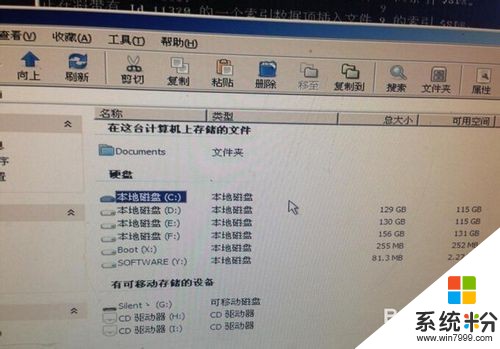 3
3其实很简单,我们这时候点左下角的开始,然后点运行,就用常用的CMD命令行,输入CHKDSK “盘符:” /R就可以修复错误了、( chkdsk /f )
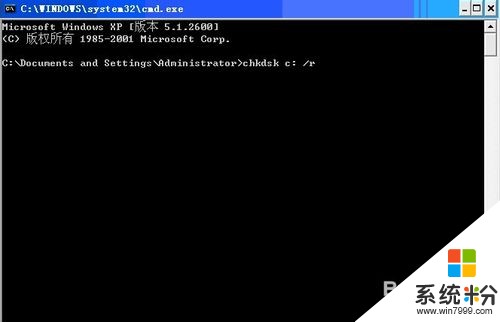 4
4回车之后我们就发现,程序开始修复C盘的文件了。只要多等一会就好了。过程是会比重装系统的时间花的更久,但也差不多重装系统的时间,所以建议如果非修不可的情况,可以采用这种措施。

 5
5等了大约半个小时,终于修复完毕了。
 6
6我们在试试打开我的电脑。这时候我们看到C盘后面有明确的容量了也能打开C盘了,我们这时候可以把C盘的文件拷贝出来了,也可以修复一下在进入系统都可以哒。

 7
7然后我们打开PE上面的系统引导修复,在修复下引导就可以继续使用咱们的电脑啦最后在重启。
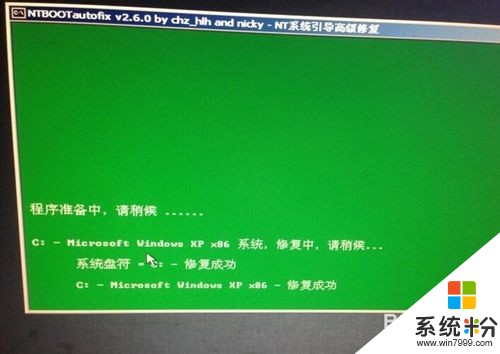 8
8终于进入到了久违的欢迎界面了。进入到桌面后,给电脑优化一下启动项,清理一下垃圾就搞定。
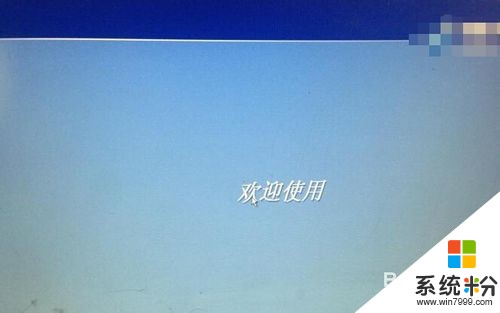

以上就是解决C盘损坏打不开,卡在进度条,无限重启蓝屏的步骤,怎么解决C盘损坏打不开,卡在进度条,无限重启蓝屏教程,希望本文中能帮您解决问题。
相关教程
- ·Windows系统不重装解决卡进度条和蓝屏的方法 Windows系统不重装解决卡进度条和蓝屏的方法
- ·电脑开机蓝屏无限重启怎么解决电脑开机蓝屏无限重启的解决方法
- ·电脑开机就蓝屏重启解决的方法有哪些? 电脑开机就蓝屏重启该如何解决?
- ·无光盘电脑蓝屏无法开机的解决办法有哪些(U盘启动) 无光盘电脑蓝屏无法开机该如何解决(U盘启动)
- ·word文档损坏打不开如何处理。 处理word文档损坏打不开的方法。
- ·硬盘损坏 不返厂怎么解决? 硬盘损坏 不返厂怎么处理?
- ·戴尔笔记本怎么设置启动项 Dell电脑如何在Bios中设置启动项
- ·xls日期格式修改 Excel表格中日期格式修改教程
- ·苹果13电源键怎么设置关机 苹果13电源键关机步骤
- ·word表格内自动换行 Word文档表格单元格自动换行设置方法
电脑软件热门教程
- 1 电脑上声音驱动怎么装 电脑声卡驱动安装步骤
- 2 电脑开机键坏了怎么解决 电脑开机键坏了如何处理
- 3 Win8.1桌面IE图标不见了怎么恢复?
- 4怎样让手机桌面显示时间和天气 如何在手机屏幕上显示时间和天气
- 5笔记本选机 怎样挑选最适合自己的笔记本 笔记本选机 挑选最适合自己的笔记本的方法有哪些
- 6怎样将pdf完美转换成word 可编辑的Word文档的方法有哪些
- 7打印机电脑上找不到 电脑无法识别打印机怎么办
- 8怎样格式化电脑磁盘 格式化电脑磁盘的方法有哪些
- 9怎样快速恢复误删、格式化硬盘u盘内存卡等资料 快速恢复误删、格式化硬盘u盘内存卡等资料的方法有哪些
- 10Win10系统Snap分屏功能怎么使用?
